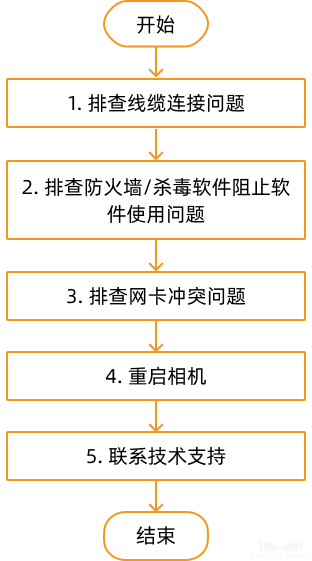Mech-Eye SDK 搜索不到相机¶
使用 Mech-Eye SDK 连接相机时,有时会无法搜索到相机。本文将介绍问题的可能原因,排查问题的思路及排查方法。
问题原因¶
相机、工控机、路由器/交换机线缆连接异常
防火墙/杀毒软件阻止软件使用
网卡冲突
其他
排查思路¶
Mech-Eye SDK 搜索不到相机时的排查思路为:
首先 排查线缆连接问题 。确认线缆连接无误后,请使用 Mech-Eye SDK 搜索相机,如无法搜索到相机,请查看下一步。
排查防火墙/杀毒软件阻止软件使用问题 。解决阻止软件使用问题后,如仍无法搜索到相机,请查看下一步。
排查网卡冲突问题 。
如解决网卡冲突后仍无法搜索到相机,请 重启相机 。
如重启相机后仍无法搜索到相机,请联系技术支持 。
排查方法¶
排查线缆连接问题¶
排查步骤 |
线缆 |
连接正常说明 |
检查相机的线缆连接 |
电源线 |
PWR 指示灯绿色常亮 |
网线 |
V3 相机:千兆网时网口指示灯为绿色;百兆网时网口指示灯为黄色。 |
|
V4 相机:LINK 指示灯说明详见 功能示意图 。 |
||
检查工控机的线缆连接 |
网线 |
网口指示灯常亮 |
检查路由器/交换机端的线缆连接 |
网线 |
连接网口为 LAN 网口,且 LAN 网口指示灯常亮 |
提示
相机与工控机直接连接时,不需要检查路由器/交换机的连接。
如相机网口指示灯先闪烁后熄灭,且该现象反复发生,请检查网线与相机、工控机的连接。通常,该现象是网线连接不良导致的。
排查防火墙/杀毒软件阻止软件使用问题¶
排查方法:
关闭工控机防火墙或将 Mech-Eye Viewer 加入工控机防火墙白名单。
关闭工控机防火墙:
选择 ,关闭防火墙。
将 Mech-Eye Viewer 加入工控机防火墙白名单:
(1) 选择 ,进入 允许应用通过 WindowsDefender 防火墙进行通信 页面。
(2) 选择 ,进入 添加应用 页面。
(3) 单击 浏览 ,定位至安装路径,选择 Mech-Eye Viewer.exe,单击 应用 完成。
关闭工控机杀毒软件以及 12345、360 等安全防护软件。
排查网卡冲突问题¶
排查步骤:
在工控机上,选择 进入 网络连接 页面。
禁用连接相机网卡外的其它网卡。
选中网卡,右键单击然后选择 禁用 即可禁用该网卡。
将工控机与相机 IP 地址设置在同一网段,请参考 设置 IP 地址 。
使用 Mech-Eye SDK 搜索相机。
成功搜索到相机,则为网卡冲突。此时可启用其他网卡,并将其设置到不同网段。
提示
如无法连接相机,请尝试重启相机网卡;如重启网卡后仍无法连接,请更换连接相机的网口。
联系技术支持¶
如以上步骤全部尝试后,仍无法搜索到相机,请联系技术支持。